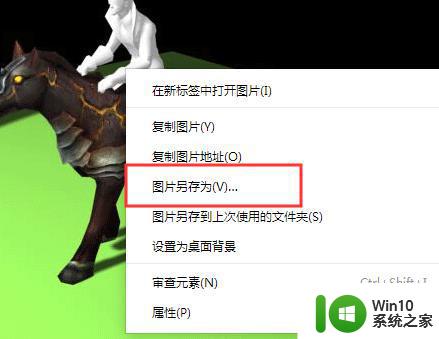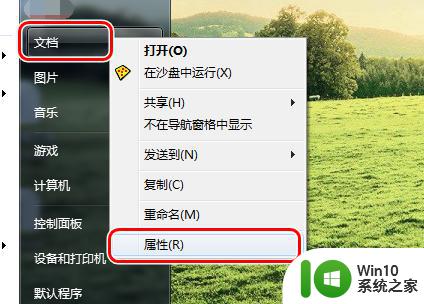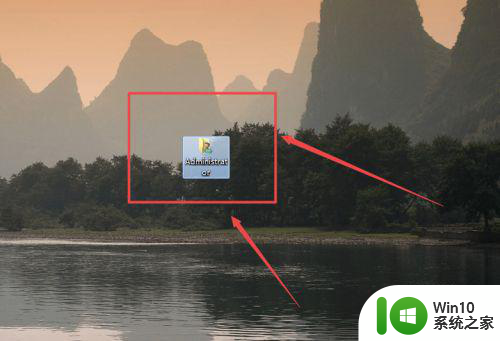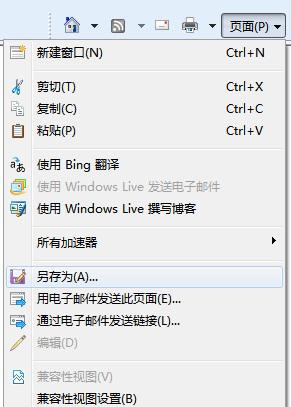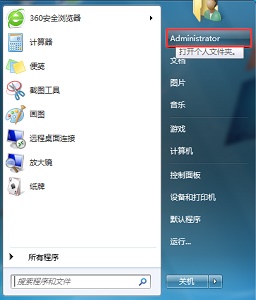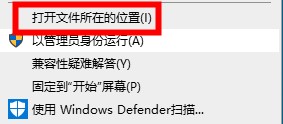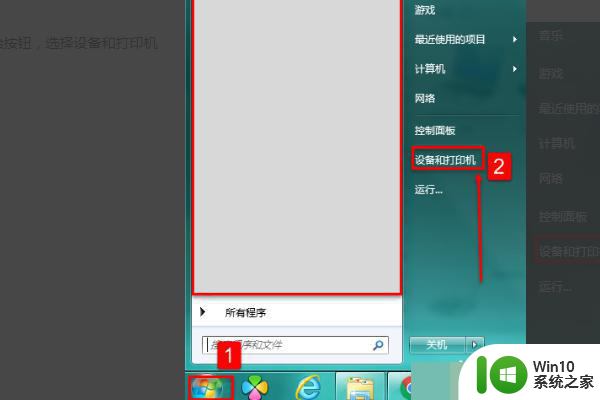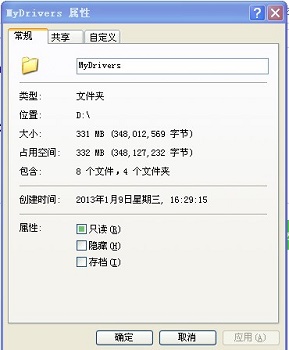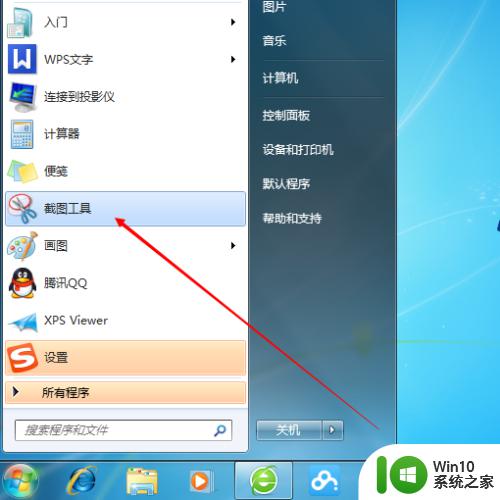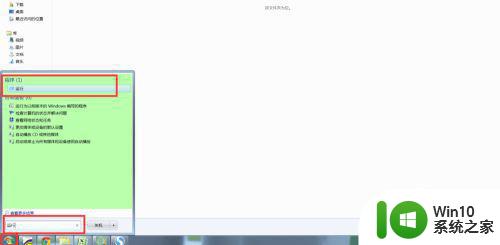windows7如何将gif保存为文件_win7gif保存方法
windows7如何将gif保存为文件,无论是在日常生活中还是在工作学习中,我们都可能会遇到需要保存gif动图的情况。尤其在Windows7系统下,很多人可能会不太清楚该如何有效地将gif文件保存在本地。其实针对这个问题,我们可以采用各种不同的方法,让保存gif动图的过程变得更加简单和方便。在下文中我们将为大家介绍一些针对Windows7系统的gif保存方法,并提供一些有用的存储指南和技巧。让我们一起来了解一下如何在Windows7系统上保存和管理自己的gif动图吧!
解决方法:
一、从网络上找到一张GIF动态图片,右键点击该图专片。

二、弹出的菜属单中点击“图片另存为”。
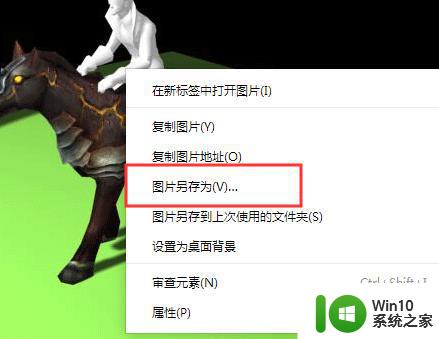
三、打开存储窗口后,首先观看格式尾缀是否不GIF。若不是则需要手动更改为GIF,点击“保存”。
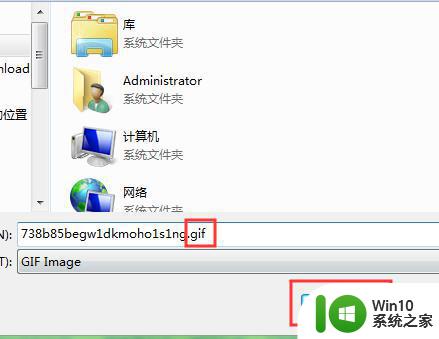
四、这样操作即可把这张GIF动态图片保存至电脑中。
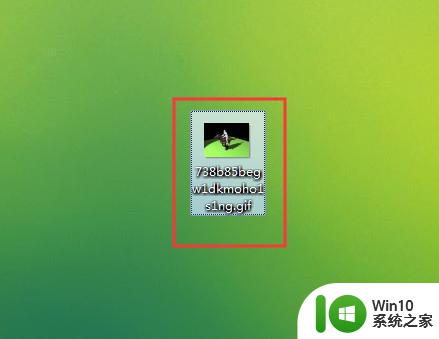
对于想要在Windows 7上保存GIF动图的用户来说,安装一个支持GIF的图片编辑软件是必不可少的,从而能够轻松地保存GIF为文件并分享给其他人。这个方法并不难,只需要注意几个步骤就可以轻松实现。希望这篇文章对大家有所帮助!